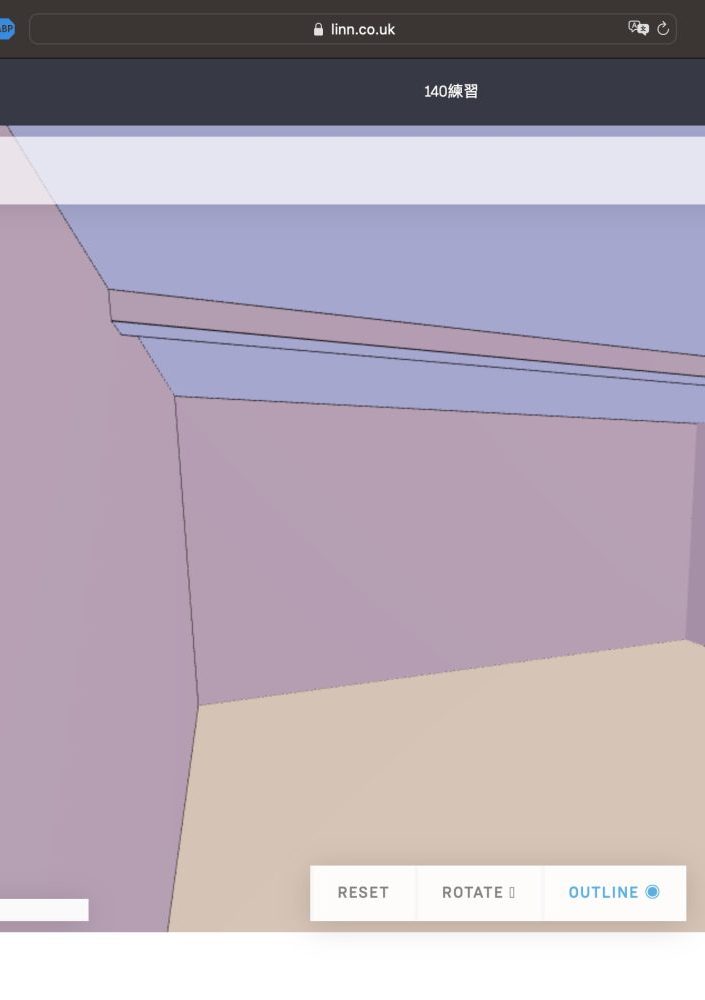
こんにちは。
今回も竹田に変わり、白川が務めます「LINN DSあれこれ」
Vol.1では大きく変わったSPACE OPTIMISATIONの中でもCeiling Planにフォーカスしました。
左側メニューの2番目<Materials>に大きな更新はありません。
今回は3つ目の<Room Features>の中でも[ Ceiling Features ]にフォーカスを当てて、お話しさせていただきます。
梁や下がり天井を作りたかった皆様、お待たせいたしました。
このCeiling Featuresでは梁、下り天井だけでなく、なんと吹き抜けや天窓、
吊り戸棚まで作ることができてしまうのです‼︎‼︎
その分少しややこしいのですが….
誰が見てもわかるように頑張りますので、是非皆様もお試しください。
まずは先ほど記載した< Room Features >の[ Ceiling Features ]をご覧ください。
天井が平面な方はこのような画面になり、このまま編集を行います。
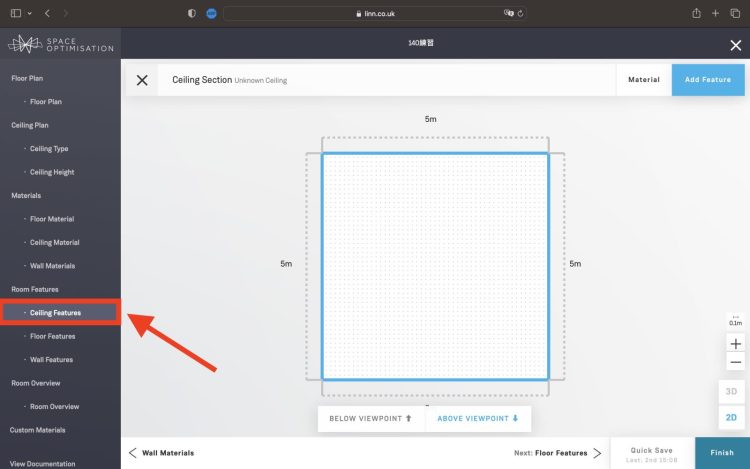
前回紹介させていただいた方法で勾配天井を作った方はこのような画面になり、
勾配の異なる面ごとに編集するため、編集したい面をクリックして次にお進みください。
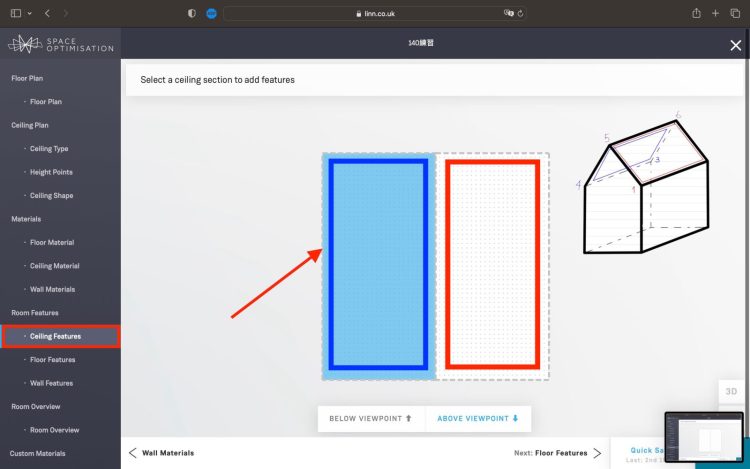
平面の方、勾配のある方の足並みが揃ったところで、
[ Ceiling Features ]に進みます。
右上の[ Add Feature ]をクリックしてください。
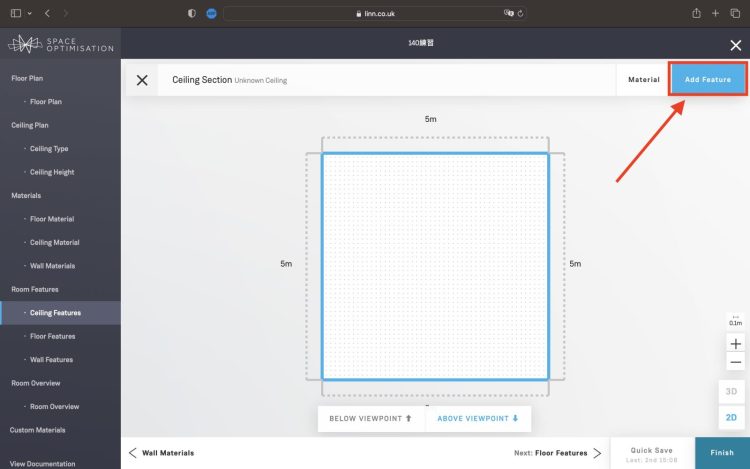
クリックするとこのような表示が出てきます。
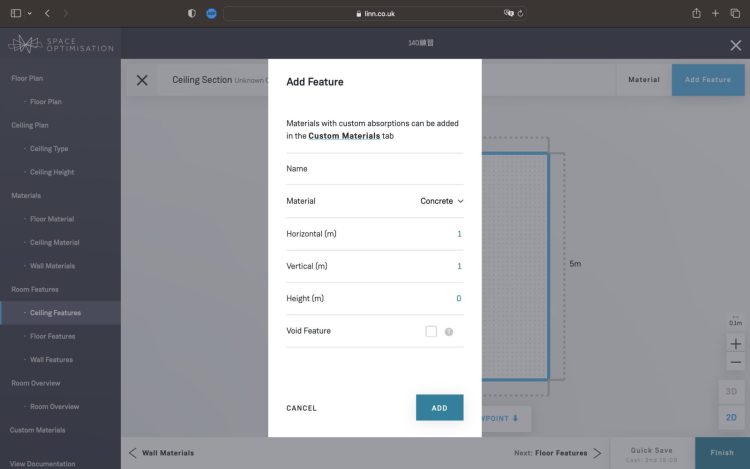
項目ごとに説明させていただきます。
Name : 追加する梁などに一つずつ名前をつけることができますが、つけなくて結構です。
Material : 追加する物の素材を選ぶことができます。
→Concrete : コンクリートや石などの重い構造物
Suspended Floor,Ceiling : 吊り下げ構造の床、天井
Partition : 仕切り
Drywall : 石膏ボードで作られた壁
Unknown Floor, Ceiling, Wall : 素材がわからない床、天井、壁
Single Glass, Double Glass : 1枚ガラス、2枚ガラス
Wood : 木材で作られた構造物
Anechoic : 反響を作らないようなもの、吸音材など
Horizontal(m) : 作った部屋の図を正面に見た時に水平方向に何mか
Vertical(m) : 作った部屋の図を正面に見た時に垂直方向に何mか
Height(m) : 天井の高さを0mとした時に縦方向に何mか
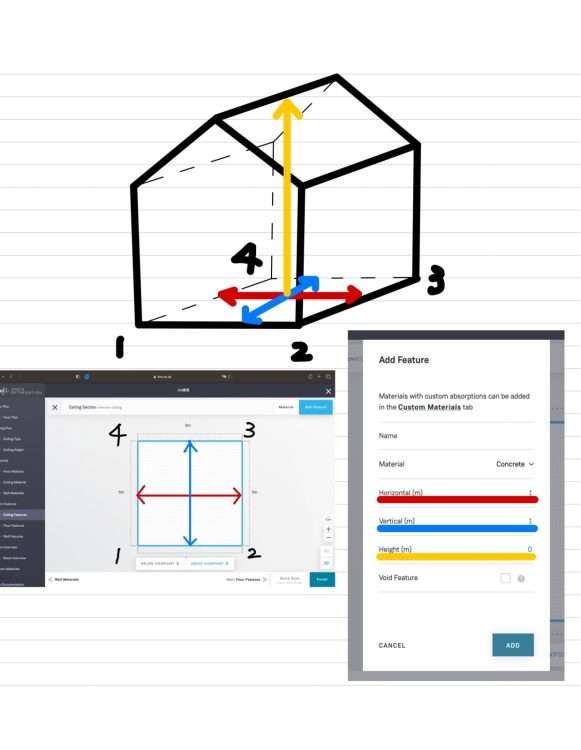
Void Feature : チェックを入れると、すでにある構造物からその大きさ分を切り取ることができる。
(次々回くらいに詳しく解説しますので、今回はチェックを入れないでください。)
さて各項目ごとの働きについてわかったところで早速梁を作っていきましょう。
まずは素材(Materials)を選び、数値(Horizontal,Vertical)を入力します。m単位なのでお気をつけください。
そして最後にHeight。天井の高さが基準になるため、天井より下がっている場合は-(マイナス)何mかを入力します。
例えば、天井より10cm下がっている場合は-0.1mと記入してください。
このように入力して右下ADDをクリック。
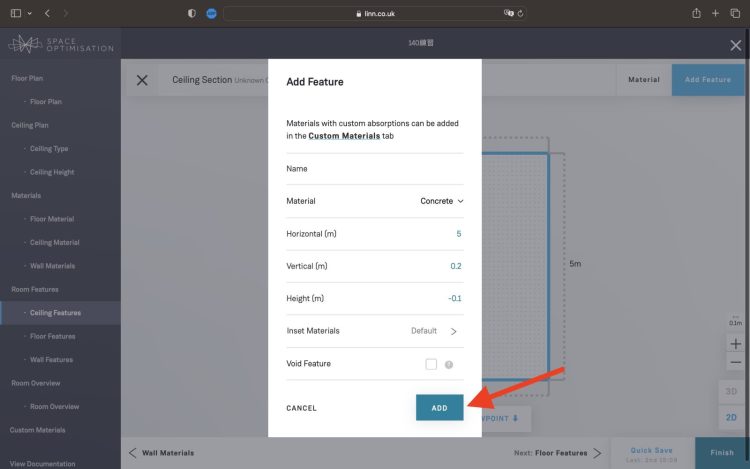
そうして出来た梁を測った場所にドラッグ&ドロップ。これで梁の完成です。
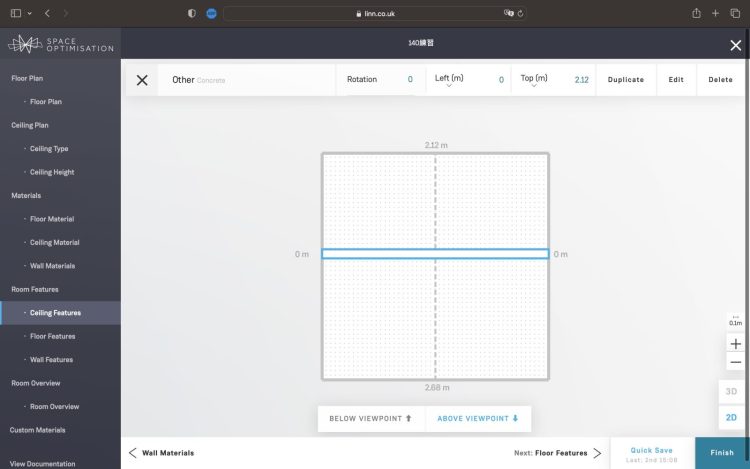
完成図を確かめるには左側メニュー< Room Overview >をクリック。
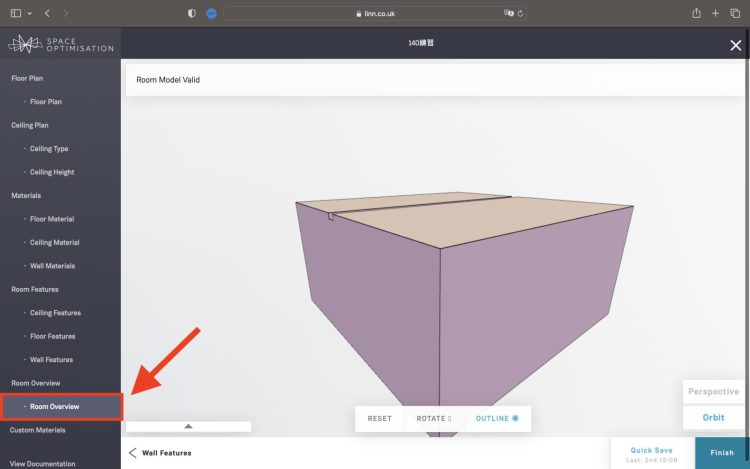
ここではなんと作成した部屋の全体図が3Dモデルとして表示されます!!!
進化しすぎて、ついて行くのに必死です、、、、。
この3Dモデルをお部屋の中までズームしていくと
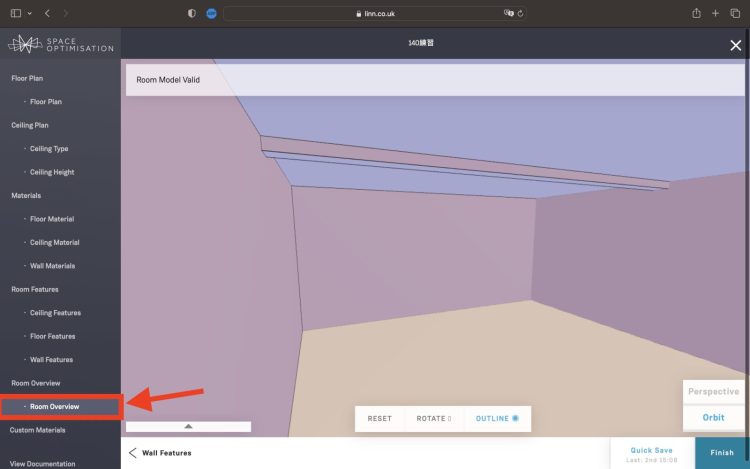
このように綺麗に梁を作ることができました。
下り天井に関しても同じ要領で大きさを変えることで作ることができますので是非お試しください。
少し長くなりすぎてしまったので、吹き抜けや天窓、吊り戸棚は次回Vol.3にてご説明できればと思います。
続けて全力でブログ作成中ですので少々お待ちください。
(白川)









